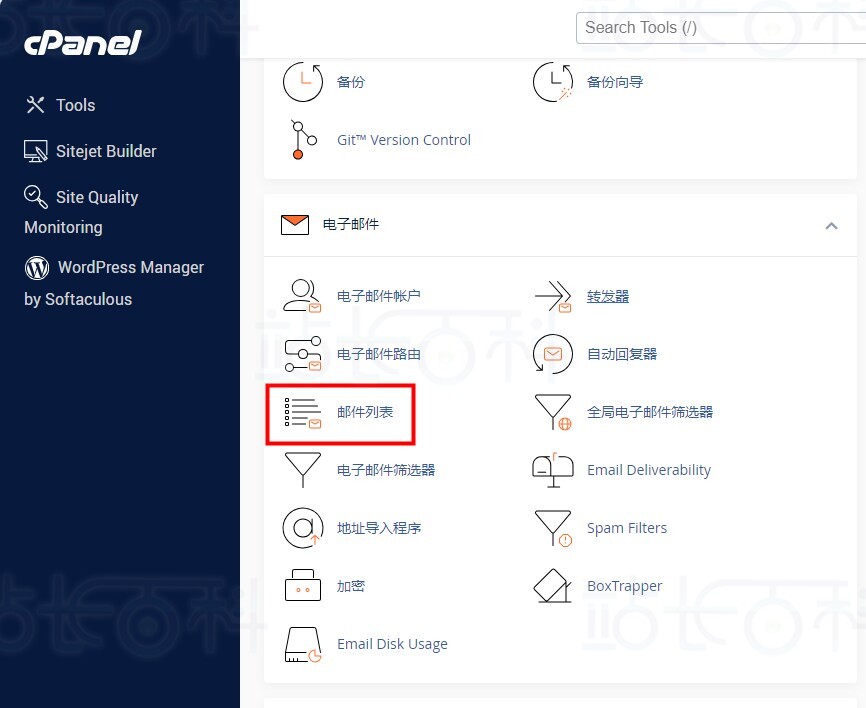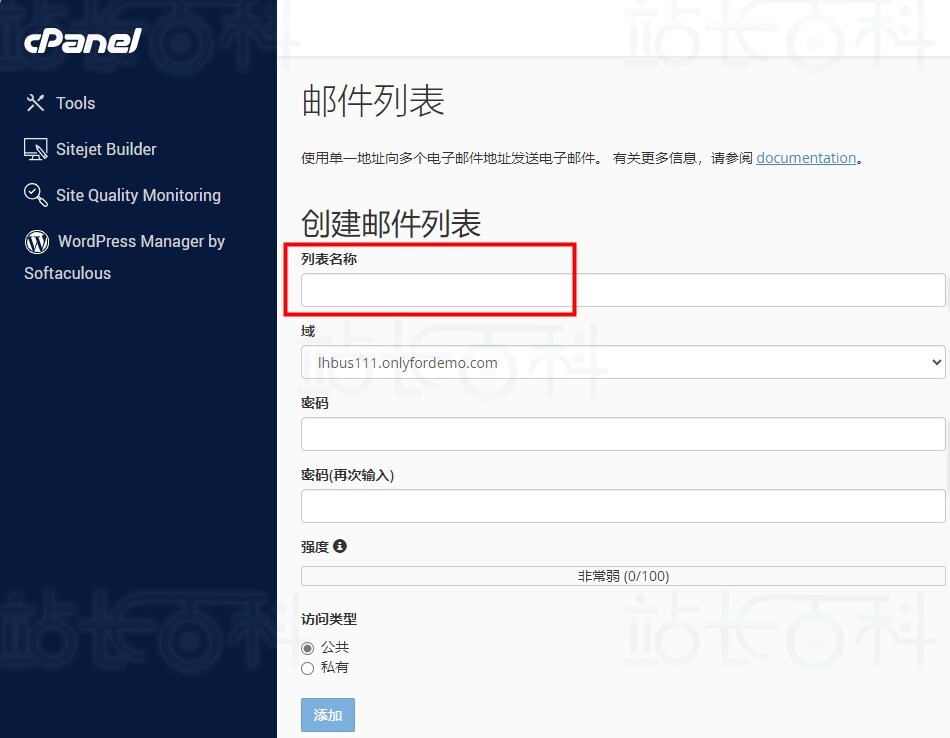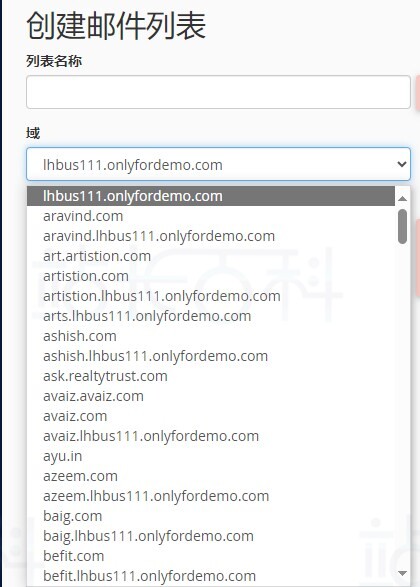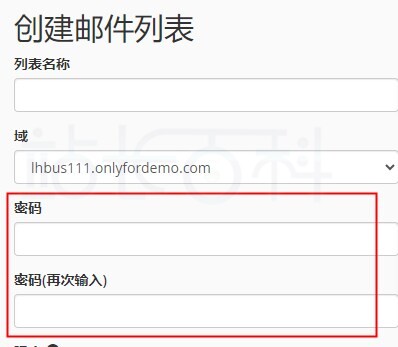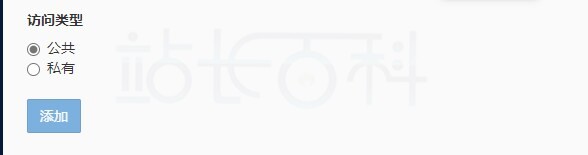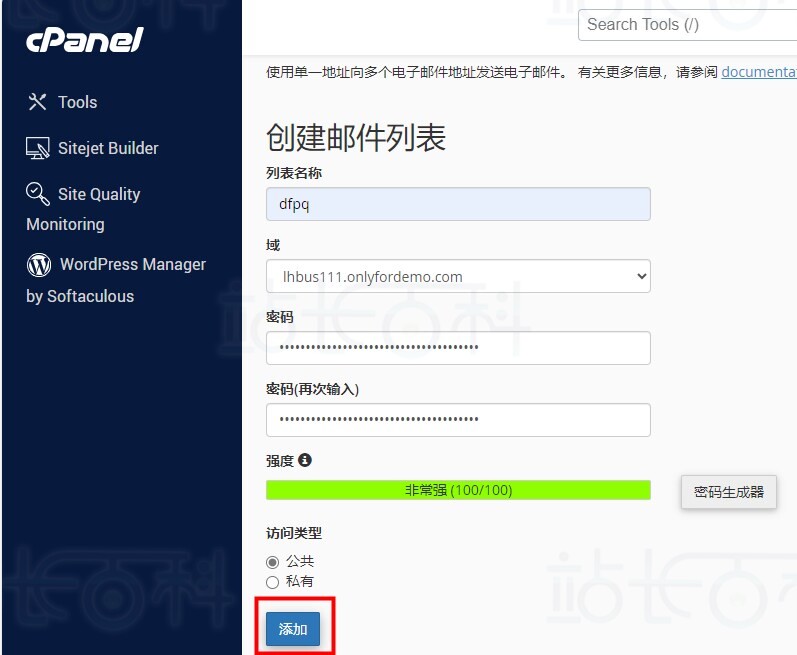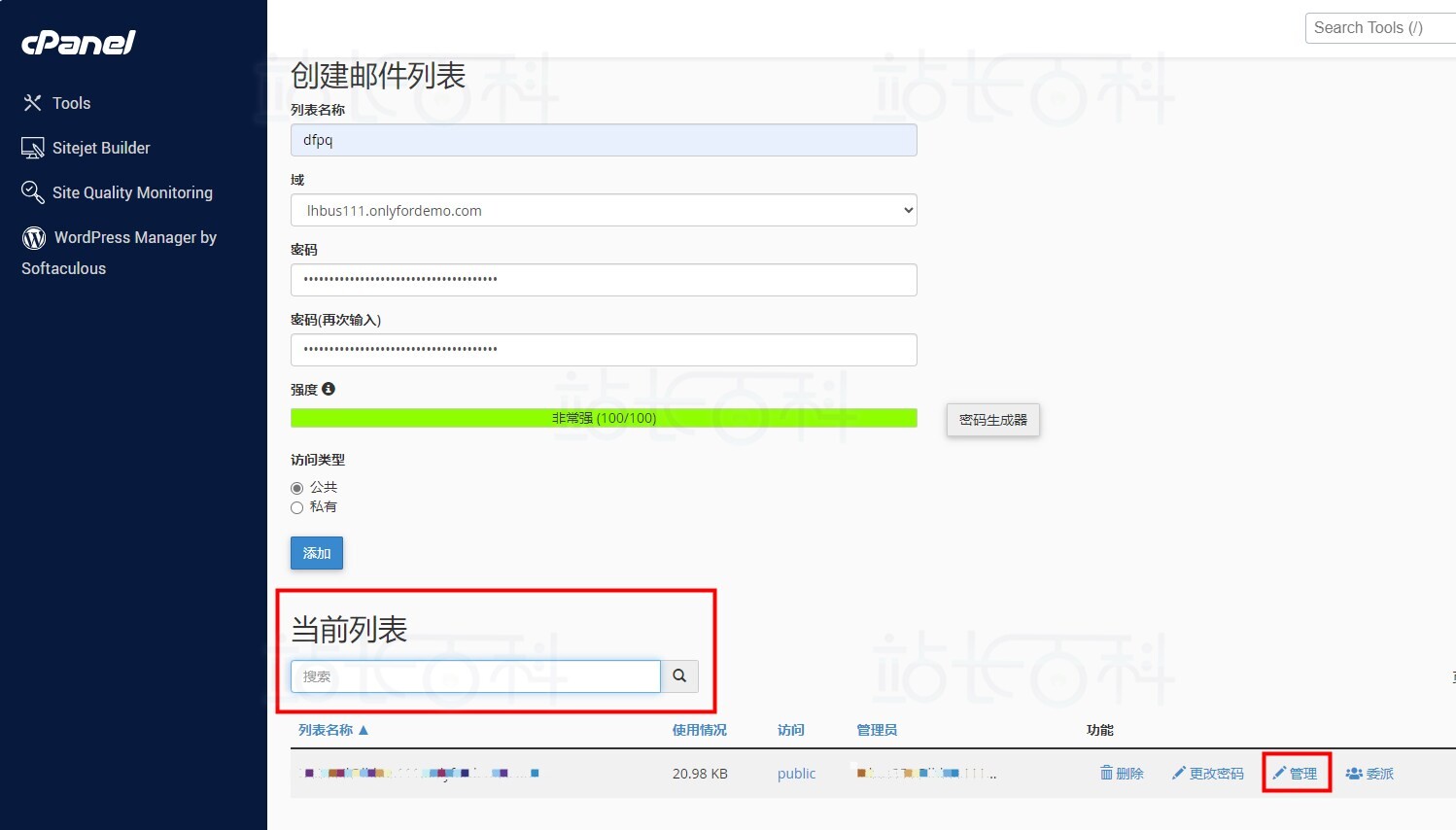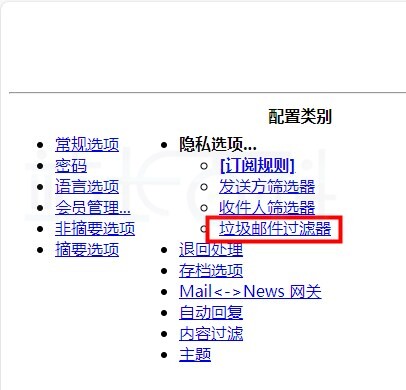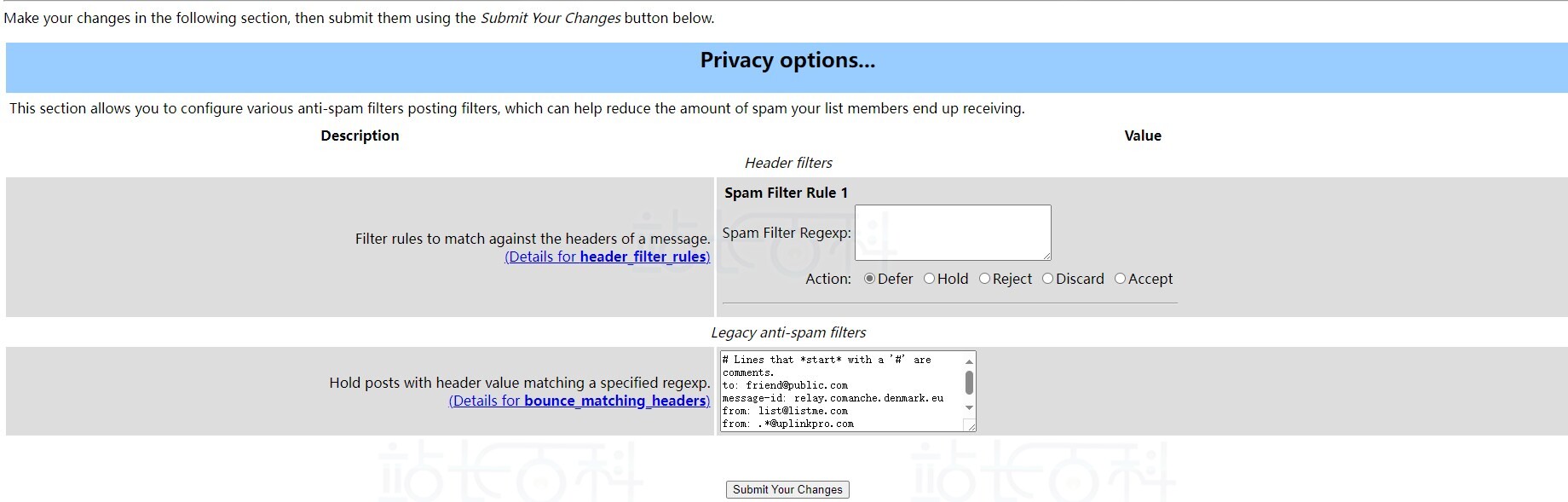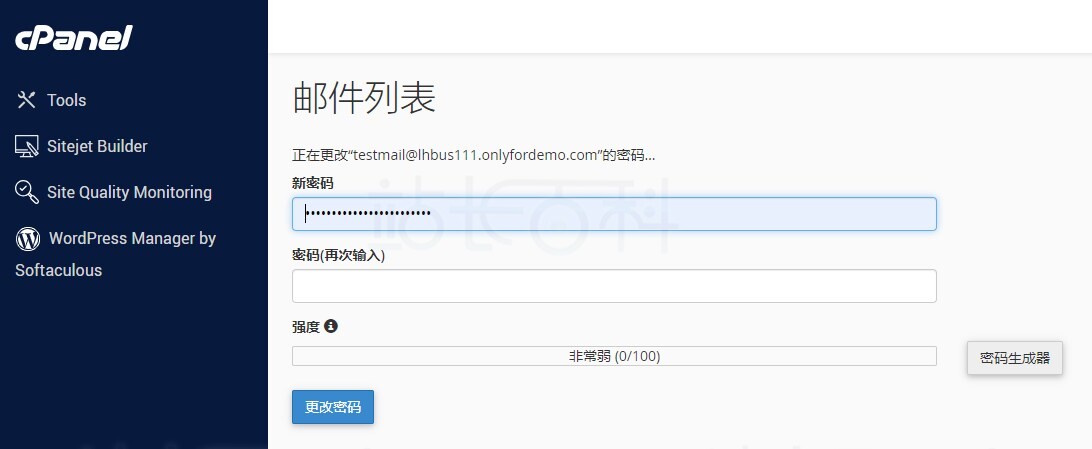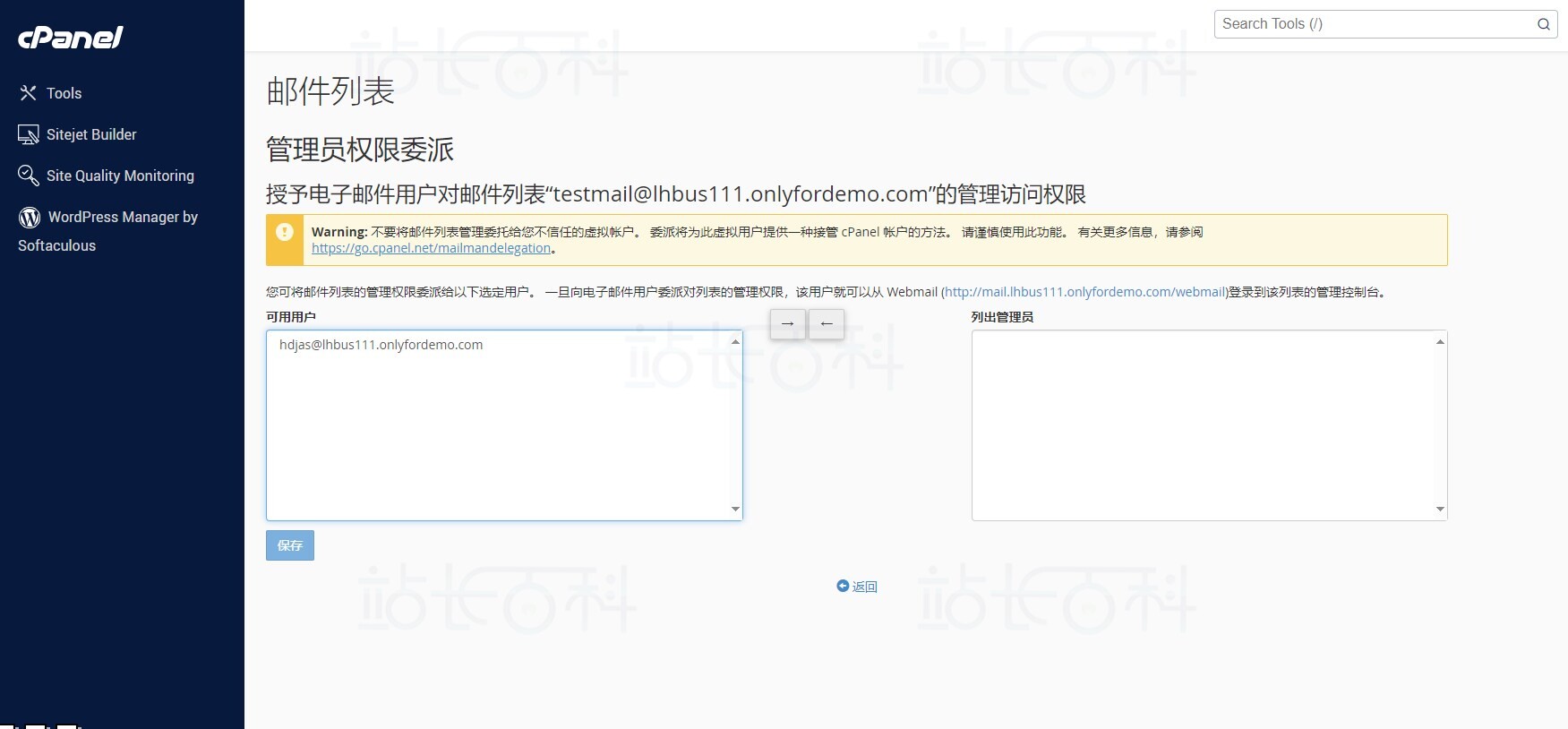在cPanel面板中,邮件列表功能允许使用一个地址向多个电子邮件地址发送邮件,适用于需要向多个用户发送相同信息的情况,比如公司内部公告、团队讨论等。cPanel通过集成第三方应用程序Mailman来处理邮件列表功能。Mailman是一个流行的邮件列表管理软件,提供了丰富的功能和灵活的配置选项,可以轻松创建、管理和监控各种邮件列表。
要显示此界面,托管服务提供商必须启用该功能并启用以下设置:
- WHM 调整设置界面邮件部分的启用 Mailman 邮件列表设置(WHM ” 主页 ” 服务器配置 ” 调整设置);
- WHM 服务管理器界面(WHM ” 主页 ” 服务配置 ” 服务管理器)”已启用 “和 “监控 “栏中的 “邮件人 “复选框;
- 即使启用了这些设置,Mailman 服务也不会启动,除非服务器上至少有一个邮件列表。
一、创建邮件列表
系统包含一个界面,允许定义邮件列表的名称、密码和域名。
要添加新的邮件列表,请执行以下步骤:
1、在列表名称文本框中输入邮件列表名称。
注意:邮件列表名称必须只包含字母、数字、下划线字符、句点或破折号字符,注意不能使用空格。
2、从域菜单中选择邮件列表的域。
3、在相应文本框中输入并确认新密码。
注意:
- 系统会以 100 分来评估输入的密码;
- 有些虚拟主机要求最低密码强度,绿色的密码强度表表示密码等于或大于所要求的密码强度;
- 单击 “密码生成器 “生成高强度密码。
4、选择以下隐私选项之一:
- 私有 – 此邮件列表存在私人存档。管理员必须批准订阅,Mailman 界面不会显示邮件列表;
- 公开 – 此邮件列表存在公开存档。订阅是开放的,并且 Mailman 界面会显示列表。
5、点击添加邮件列表创建新的邮件列表。
二、查看当前邮件列表
界面的 “当前列表 “部分显示账户中的邮件列表。要搜索邮件列表,请在搜索文本框中输入关键字。
以下信息描述了当前列表:
- 列表名称 – 邮件列表的完整电子邮件地址;
- 使用情况 – 邮件列表使用的磁盘空间大小;
- 访问 – 用户对邮件列表的访问级别;
- Public – 此邮件列表存在公共存档。订阅是开放的,Mailman 界面会显示该列表;
- 管理员 – 邮件列表管理员的电子邮件地址列表。
- 功能 – 邮件列表的管理功能(见下文)。
三、管理邮件列表
要管理邮件列表,请执行以下步骤:
1、在界面的当前列表部分,滚动到邮件列表名称。或者,在搜索框中输入关键字,然后单击转到。
2、在功能栏中,单击邮件列表名称旁边的管理。
注意:系统会自动登录邮件列表管理界面。但是,如果直接进入邮件人 URL 或希望使用基于电子邮件的管理功能,则必须使用管理员密码。
四、启用垃圾邮件过滤器
Mailman 的垃圾邮件过滤器功能需要 Spam Filters。要为 cPanel 帐户启用 Apache SpamAssassin™,请在 cPanel 的垃圾邮件过滤器界面(cPanel ” 主页 ” 邮件 ” 垃圾邮件过滤器)中选择启用 Apache SpamAssassin。
要为邮件列表启用垃圾邮件过滤器,请执行以下步骤:
1、在当前列表部分,滚动到邮件列表的名称。或者,在搜索框中输入关键字并单击转到。
2、在功能栏中,单击邮件列表名称旁边的管理。
3、在顶部的配置类别部分,单击隐私选项。
4、单击垃圾邮件过滤器。
5、输入希望应用的过滤规则。
6、单击提交更改。
五、更改邮件列表密码
可以使用此界面更改邮件列表的密码,而无需使用旧密码。例如,当忘记或丢失密码时,这将有助于恢复对邮件列表的控制。
要更改邮件列表密码,请执行以下步骤:
1、在界面的当前列表部分,滚动到邮件列表的名称。或者,在搜索文本框中输入关键字,然后单击转到。
2、在功能栏中,单击邮件列表名称旁边的 “更改密码”,新界面将出现。
3、在相应文本框中输入并确认新密码。
注意:
- 系统会以 100 分来评估输入的密码;
- 有些虚拟主机要求最低密码强度,绿色的密码强度表表示密码等于或大于所要求的密码强度;
- 单击 “密码生成器 “生成高强度密码;
- 单击 “更改密码 “激活新密码。
六、授权邮件列表
可以将邮件列表的管理权限委托给指定的列表成员,委托人可以审批等待审批的邮件。
注意:委托有安全风险,因为这会授予虚拟用户对邮件列表的管理权限。这些提升的权限可能会占用主 cPanel 账户。请仅对熟悉和信任的用户使用此功能。
要管理邮件列表的委托设置,请单击该邮件列表的委托。
1、将管理权限委托给其他用户
要委托邮件列表的管理权限,请执行以下步骤:
- 在可用用户下,选择要委托管理权限的用户的电子邮件地址;
- 单击向右箭头;
- 单击保存。
2、删除用户的管理权限
要删除邮件列表中某个地址的管理权限,请执行以下步骤:
- 在 “列表管理员 “下,选择要删除管理权限的用户的电子邮件地址;
- 单击向左箭头;
- 单击保存。
3、删除邮件列表
要删除邮件列表,请执行以下步骤:
- 在界面的当前列表部分,滚动到邮件列表的名称。或者,在搜索框中输入关键字,然后单击转到;
- 在功能栏中,单击列表名称旁边的删除。将打开一个新界面;
- 单击删除邮件列表确认。